win7操作系统电脑每隔一段时间杀杀毒,清理清理,最常用的就是使用360杀毒软件,那么查完杀毒之后,怎么查看电脑是否安全呢?这时候360安全导航就派上用场了。阅读下文,下面小编和大家讲解win7系统利用360安全导航查看电脑安全的方法。
具体方法如下:
1、单击360杀毒软件图标,弹出对话框,单击“立即体验”按钮,电脑进行检测;
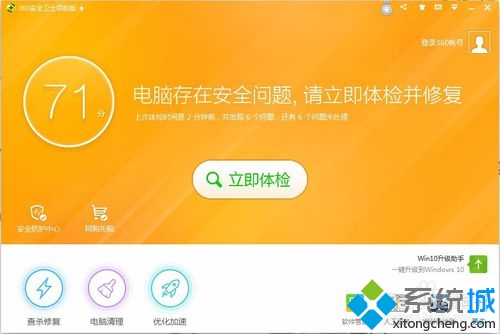
2、360软件发现问题,需要坚决单击“一键修复”按钮,系统进行修复;
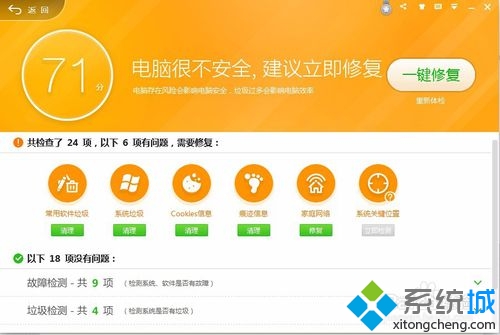
3、弹出疑问对话框,选择“忽略”按钮,弹出“电脑清理”对话框,选择“清理所有”按钮,弹出又一对话框,这时要注意如果有要保存的文件一定保存好,再单击“关闭并清理”按钮;
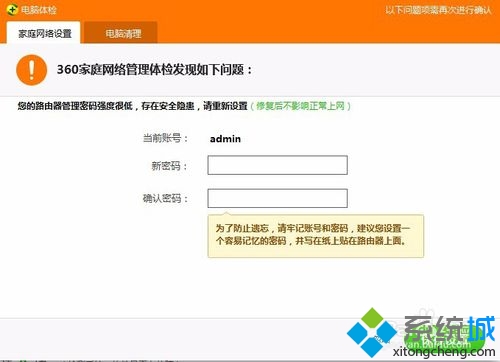
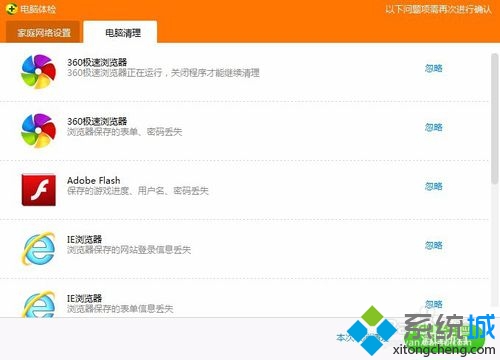
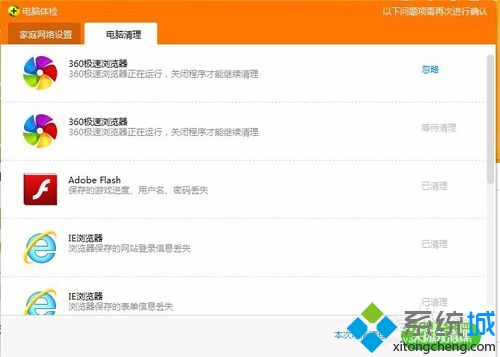
_ueditor_page_break_tag_
4、系统自动关闭网页窗口并且清理软件,清理完成后,系统弹出“立即检测”按钮,系统自动检测,检测后出现“扫描完成”窗口。证明系统已经检测完成,没有问题;
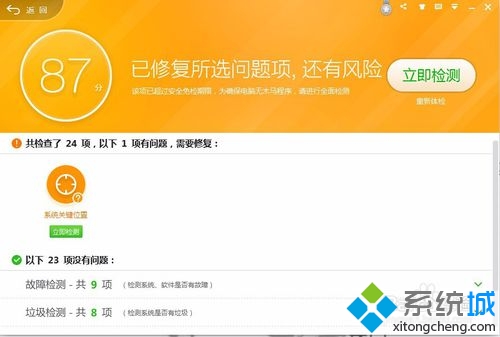
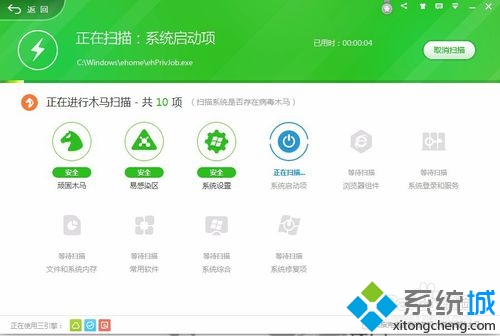
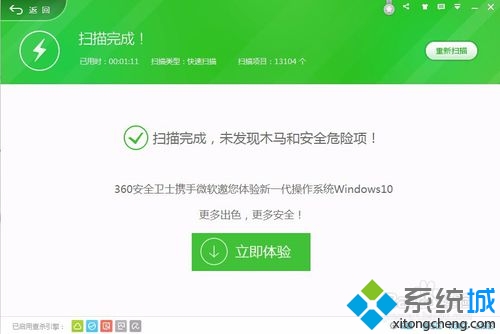
5、重复刚才的动作,单击“立即检测”按钮,检测完成后出现系统安全页面即可。
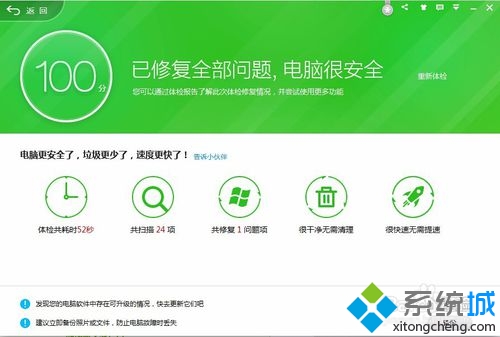
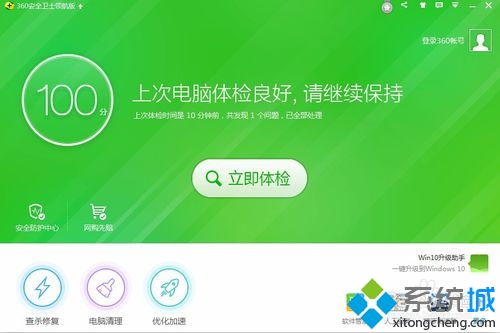
上述教程内容就是关于win7系统利用360安全导航查看电脑安全的方法,有需要的用户可掌握设置。






